您正在同一台计算机上运行Linux和Windows,并根据需要在两个操作系统之间进行双重引导。也许您打算最终迁移到Linux作为您的主要操作系统; Windows可能已经是您的辅助操作系统;您甚至可能计划不久后从计算机上删除Microsoft的操作系统。
阻碍您前进的一件事是能够在操作系统之间访问数据。让我们看看如何解决此问题,并在所需的地方获取数据。
连接USB存储设备或SD卡
可能是最明显的解决方案,但效率最低。就是将数据复制到可移动存储中,例如USB闪存或SD卡(毕竟SD卡有很多用途)。这样,您从一个操作系统复制到另一个操作系统的数据将被复制到可移动存储中,重新启动PC,交换操作系统,然后将数据复制回到HDD。

这是一个不佳的解决方案,既耗时又容易出错。大文件将需要很长时间才能通过USB 2.0连接进行传输,因此,除非您的计算机配备了USB 3.0和兼容的USB闪存棒,否则体验可能会非常缓慢。
使用外部硬盘驱动器
更灵活,更快捷的解决方案是使用外部HDD并将其连接到计算机的USB。同样,如果计算机和HDD上有USB 3.0,则使用它。

该驱动器必须已格式化为FAT32才能起作用,但是,由于Linux通常并不热衷如果没有第三方工具,NTFS和Windows无法读取Ext2 / 3/4磁盘日志。因此FAT32是这里的王者。
您还可以使用内部分区来交换数据,再次使用FAT32。
在这个时代,高速移动磁盘驱动器和易于创建的分区,实际上,没有理由将您的个人数据存储在系统驱动器中,无论您使用什么操作系统。作为灾难管理的预防措施,将数据存储在非系统分区或外部设备上比将数据保留在默认位置更为有意义。
在Linux中浏览Windows HDD
如果您使用的Linux比Windows更多,并且两个操作系统都安装在同一HDD上,您可以浏览驱动器并查找所需的文件,并在必要时将它们复制到Linux分区中。
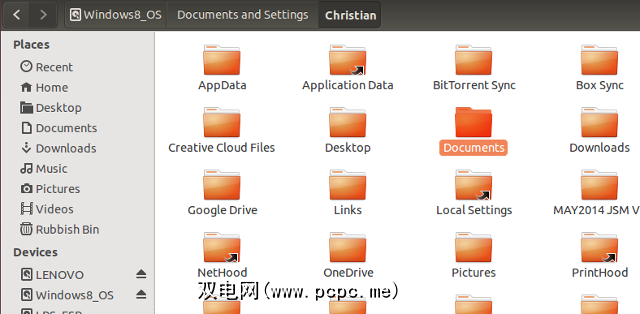
首先确保您具有增强的权限(例如,如果您不明智地使用具有管理员权限的登录名),则Windows分区已安装在Nautilus中(Ubuntu和其他发行版中的默认文件管理器,但是您使用的任何文件管理器都应该很好) ,然后单击驱动器以在右侧窗格中显示其内容。
要查找您的文档,请展开 C:\ 驱动器,然后向下钻取至 \文档和设置\ [您的用户名] \文档,或 \音乐,或 \图片s 等。您将能够打开兼容的文档(图像,音频和视频文件,大多数现代的Microsoft Office文档)并在您喜欢的合适Linux应用中使用它们。
使用网络共享或NAS
为获得更大的灵活性(尽管如果使用双启动笔记本电脑并且超出范围,这在很大程度上是没有用的),一个不错的选择是与第二台设备进行网络共享。这可能是Windows PC,Windows服务器甚至是NAS设备。
同样,服务器或NAS上的HDD需要格式化为NTFS,但是这种解决方案意味着您可以四处移动,并且不必记住要连接和断开外部硬盘驱动器。
如今,NAS设备的价格相对便宜,但是如果Amazon上的NAS硬件选择不吸引您,则构建起来相对容易
通过Dropbox或其他云服务交换数据
最后一个选项可能是您已经在使用的东西。不,我不建议您通过电子邮件将数据发送给自己;这太荒谬了(尽管您可以像从Windows一样从Linux内轻松地访问基于Web的收件箱中的内容)。

请使用云存储服务。如果您尚未将所有重要数据都同步到云中,那么您就被误解了作为备份数据的后备选项的重要性。您应该选择一项众所周知的可靠服务,尽管请记住,它将需要与Windows和Linux兼容。我认为,尽管Drive是一个不错的Google Drive客户端,但Dropbox是最好的选择。
有关更多Linux数据提示,请找出为什么要加密Linux分区。
在双引导操作系统之间交换数据对您来说是一个问题吗?你如何克服它?在评论中分享您的想法。
图片来源:通过Shutterstock的外部硬盘驱动器









